Če redno delate s PDF datotekami in ste se že velikokrat vprašali, kako lahko ciljno iščete informacije v množici dokumentov, ste na pravem mestu. Obstajajo učinkovite metode za pregledovanje celih map PDF-jev in hitro iskanje potrebnih informacij. V tem vodiču vam predstavljam različne možnosti, kako lahko učinkovito iščete PDF podatke – in to brez večjega truda.
Najpomembnejše ugotovitve
- PDF datoteke lahko iščete neposredno iz Adobe Acrobata.
- Napredna funkcija iskanja omogoča hkratno iskanje več dokumentov.
- Praktične bližnjice na tipkovnici omogočajo hitrejše in intuitivno iskanje.
Navodilo za korak-po-koraku za iskanje po PDF-jih
Enostavno iskanje po PDF-jih
Na začetku si bomo ogledali najpreprostejši način iskanja po posameznih PDF-jih. Preprosto odprite PDF dokument, ki ga želite pregledati. Pritisnite kombinacijo tipk "Ctrl + F", da odprete iskalno polje. Tukaj lahko iščete po specifičnih izrazih, kot je na primer "Stručić". To ponavadi deluje brez težav, kadar gre za en sam dokument. Takoj bi morali dobiti želeno iskanje.
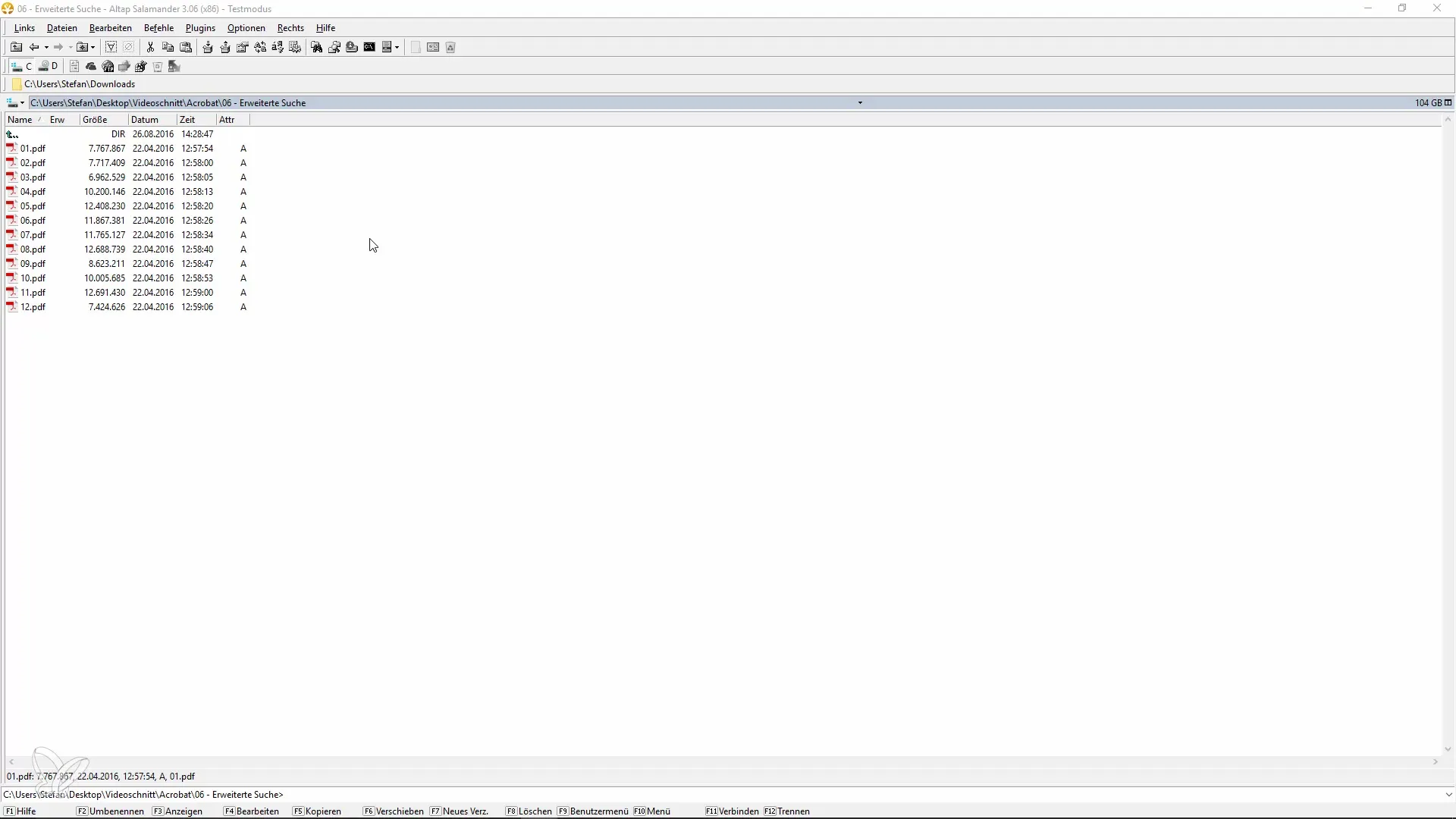
Iskanje po več PDF-jih
Za hkratno iskanje po več PDF datotekah sta na voljo napredni funkciji iskanja. Pritisnite "Ctrl + Shift + F". Alternativno lahko v meniju "Urejanje" izberete možnost "Napredno iskanje". To odpre novo okno, kjer lahko navedete mapo, v kateri se nahajajo vaše PDF datoteke.
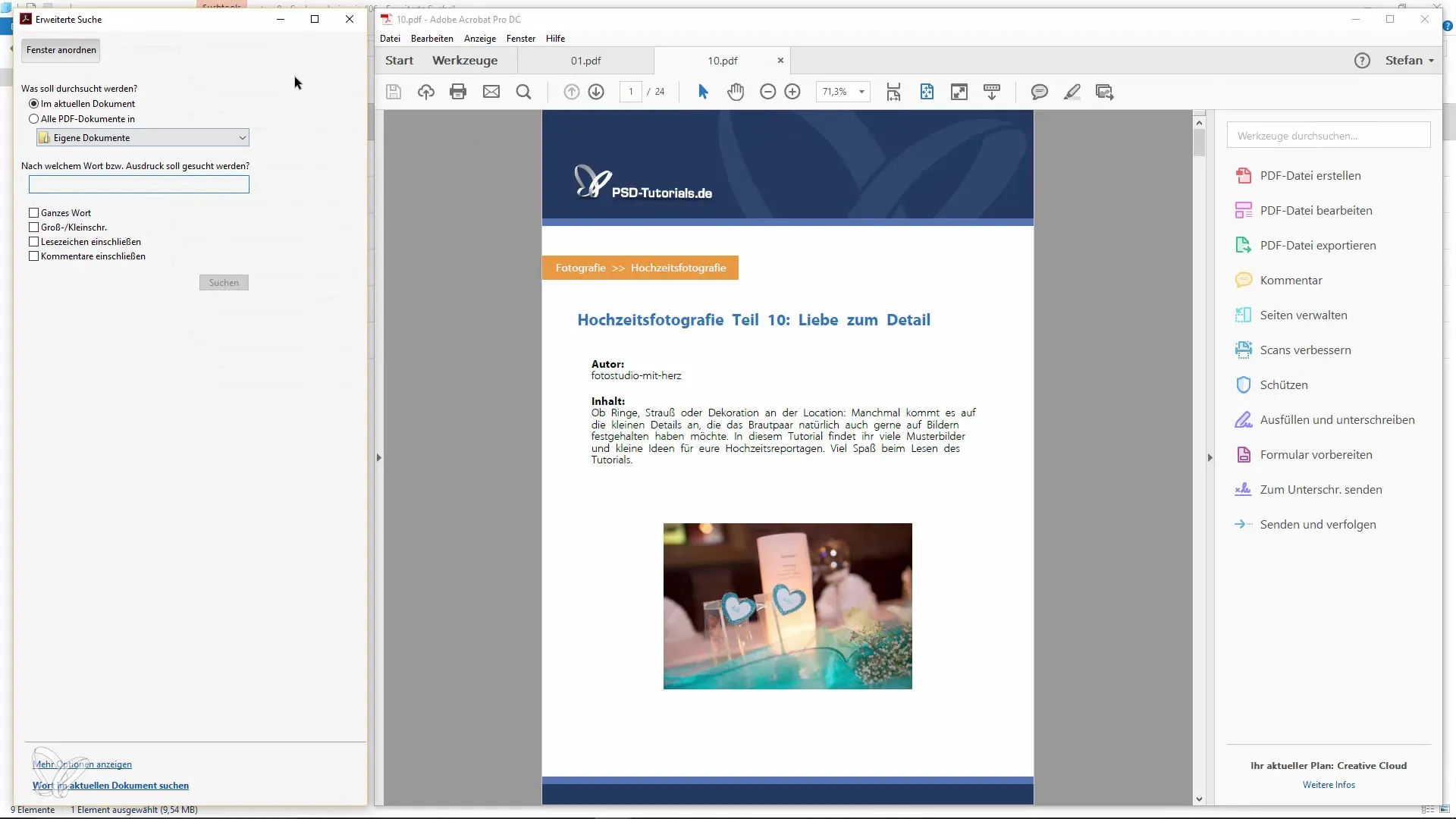
Kopiranje poti do mape
Eden od trikov pri naprednem iskanju je kopiranje poti do mape. Pojdite na Windows vmesnik, navigirajte do želene mape, kopirajte pot z desnim klikom in jo prilepite v iskalno polje. Tako ne boste morali ročno iskati poti.
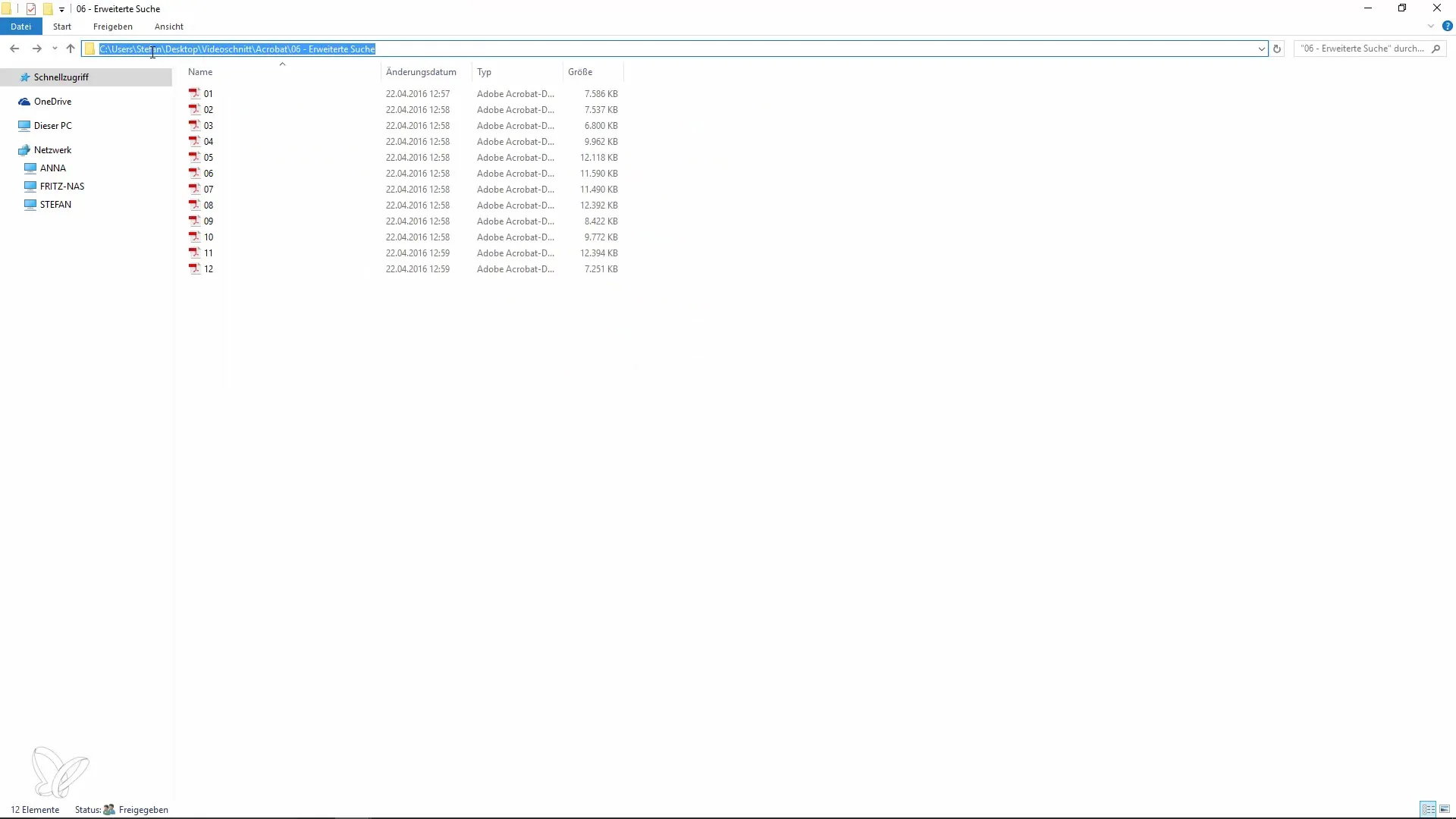
Opredelitev iskalnih meril
Ko ste vnesli pot do mape, lahko opredelite tudi dodatna iskalna merila. Imate celo možnost, da določite, ali želite iskati cele besede in ali naj bo upoštevana velikost črk. Ti filtri vam bodo pomagali, da dodatno natančno omejite iskalne rezultate, tako da boste do cilja hitreje prišli.

Prikaz rezultatov
Ko enkrat začnete iskanje, se vam prikaže seznam vseh relevantnih rezultatov. Tukaj lahko neposredno kliknete na posamezne rezultate, da odprete ustrezne strani PDF. Ta funkcija vam omogoča, da takoj vidite relevantne odstavke, ne da bi morali listati skozi celoten dokument.
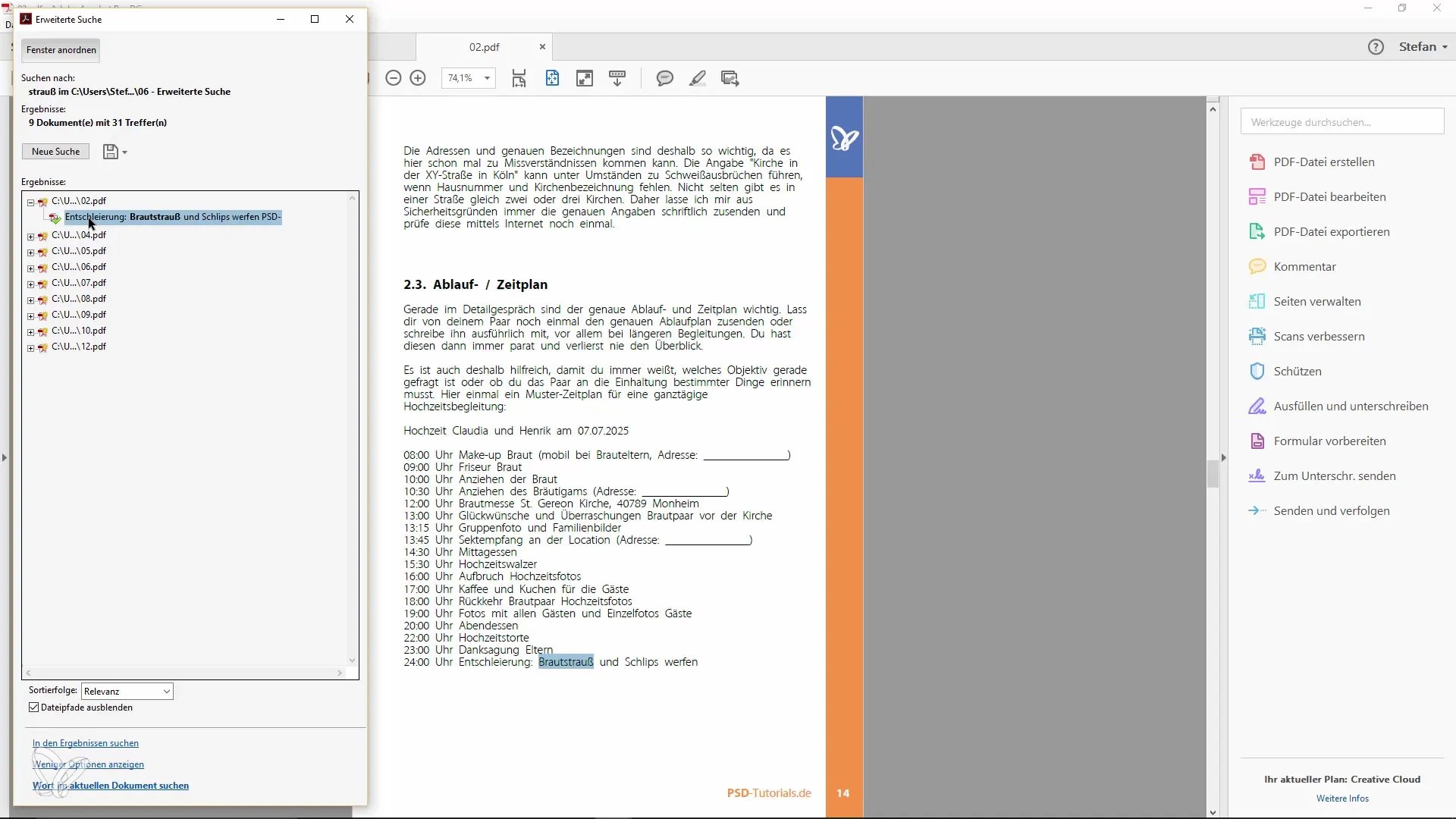
Uporaba bližnjic na tipkovnici
Za nadaljnje optimiziranje iskanja je koristno uporabljati bližnjice na tipkovnici "Ctrl + F" za hitro iskanje in "Ctrl + Shift + F" za napredno iskanje. Te hitre tipke so koristne ne le v Adobe Acrobatu, temveč tudi v mnogih drugih programih.
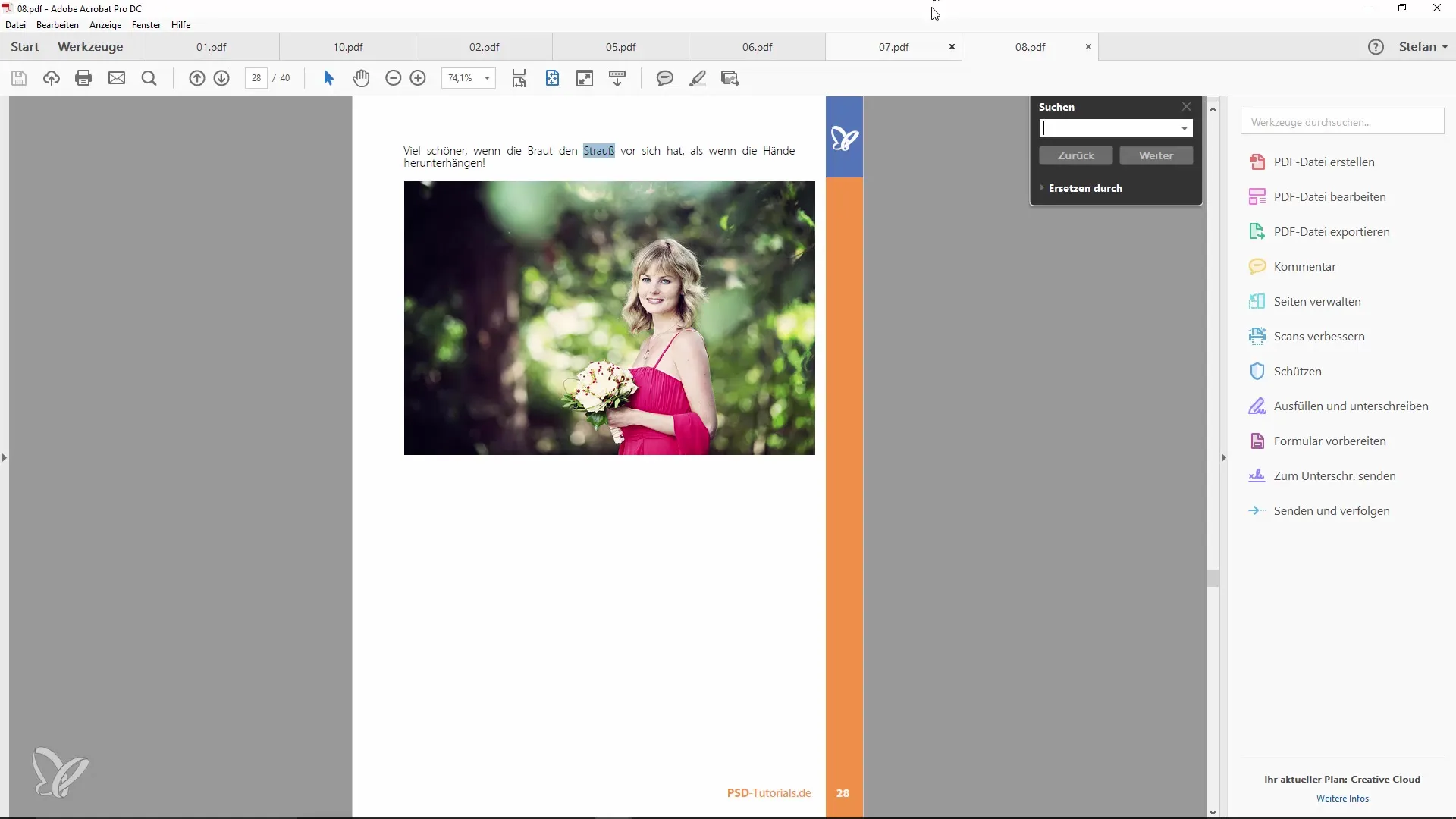
Uporaba orodne vrstice
V orodni vrstici lahko prav tako iščete izraze, ki jih pogosto uporabljate. Namesto da bi se premikala po menijih, lahko neposredno vnesete izraze, kot je "Preflight", da najdete funkcije, ki sicer niso takoj vidne. Ta preglednost je še posebej uporabna za hitrejši dostop do potrebnih orodij.
Zaključek o naprednem iskanju
Na koncu lahko povzamem, da je napredno iskanje zelo učinkovito za iskanje ciljnega informacij v velikih količinah PDF dokumentov. Te metode vam bodo pomagale olajšati delo s PDF-ji in povečati vašo učinkovitost. Izkoristite trike in nasvete, ki sem vam jih predstavil, da se izognete morebitnim nesporazumom in frustracijam ter optimizirate svoje upravljanje s PDF-ji.
Povzetek – Ostre Acrobat recepte: Iskanje po PDF-jih enostavno
V tem vodiču ste se naučili, kako učinkovito iskati PDF datoteke in cele mape. Od preprostega iskanja besedila do naprednih možnosti ter praktičnih bližnjic na tipkovnici - z pravimi sredstvi bo iskanje otročje preprosto.
Pogosto zastavljena vprašanja
Kako lahko hitro iščem PDF datoteko?Preprosto pritisnite "Ctrl + F" in vnesite iskalni izraz.
Ali lahko hkrati iščem več PDF datotek?Da, uporabite napredno iskanje s "Ctrl + Shift + F".
Kako najdem pot do mape?Kopirajte pot z desnim klikom v Raziskovalcu datotek.
Ali lahko filtriram iskalne rezultate?Da, lahko določite, ali naj se upošteva velikost črk in iščete cele besede.
Ali obstajajo bližnjice na tipkovnici za iskanje?Da, "Ctrl + F" za iskanje in "Ctrl + Shift + F" za napredno iskanje sta zelo koristna.


